Bootstrap 5 Images
-
بنتعلم في هذا الدرس امكانيات Bootstrap بالتحكم بالصورة وكيف بتم عرضها على الشاشة بطريقة تكون متناسبة مع حجم الشاشة، بالاضافة الى مجموعة من الخصائص الي ممكن نغيرها على الصورة
Responsive images
<!DOCTYPE html>
<html lang="en">
<head>
<title>Bootstrap Example</title>
<meta charset="utf-8">
<meta name="viewport" content="width=device-width, initial-scale=1">
<link href="https://cdn.jsdelivr.net/npm/[email protected]/dist/css/bootstrap.min.css" rel="stylesheet">
<script src="https://cdn.jsdelivr.net/npm/[email protected]/dist/js/bootstrap.bundle.min.js"></script>
</head>
<body>
<div class="container">
<h2>Responsive images with <code>.img-fluid class</code></h2>
<img src="Programming.jpg" class="img-fluid" alt="...">
</div>
</body>
</html>
نتيجة التنفيذ بتكون :
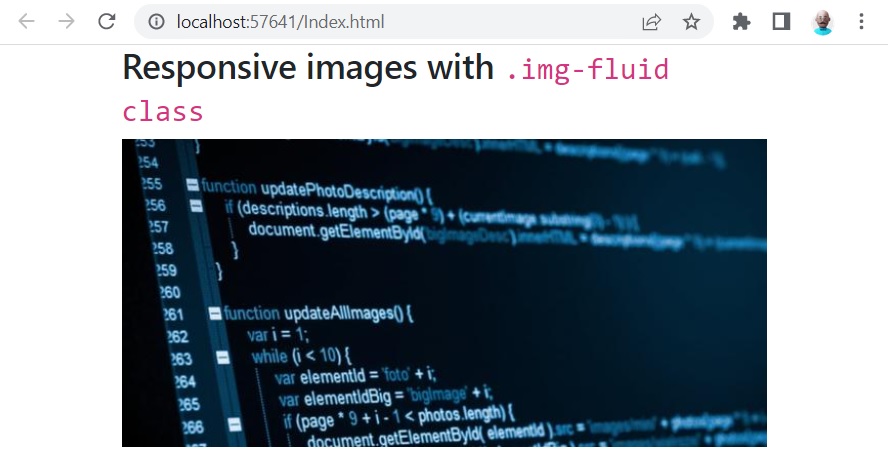
واكيد حتى تشوف كيف بتم تغيير حجم الصورة لازم تغير حجم المتصفح(حاول تكبر وتصغر حجم المتصفح وشوف النتيجة)
Image thumbnails
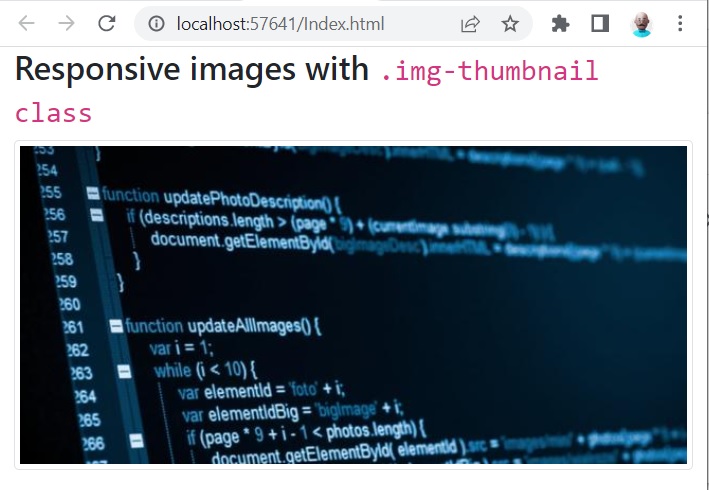
<!DOCTYPE html>
<html lang="en">
<head>
<title>Bootstrap Example</title>
<meta charset="utf-8">
<meta name="viewport" content="width=device-width, initial-scale=1">
<link href="https://cdn.jsdelivr.net/npm/[email protected]/dist/css/bootstrap.min.css" rel="stylesheet">
<script src="https://cdn.jsdelivr.net/npm/[email protected]/dist/js/bootstrap.bundle.min.js"></script>
</head>
<body>
<div class="container">
<h2>Responsive images with <code>.img-rounded class</code></h2>
<!--<img src="Programming.jpg" class="img-fluid" alt="...">-->
<img src="Programming.jpg" class="img-fluid" alt="...">
<hr />
<img src="Programming.jpg" class="img-fluid rounded" alt="...">
</div>
</body>
</html>
شغل الصفحة وشوف النتيجة:
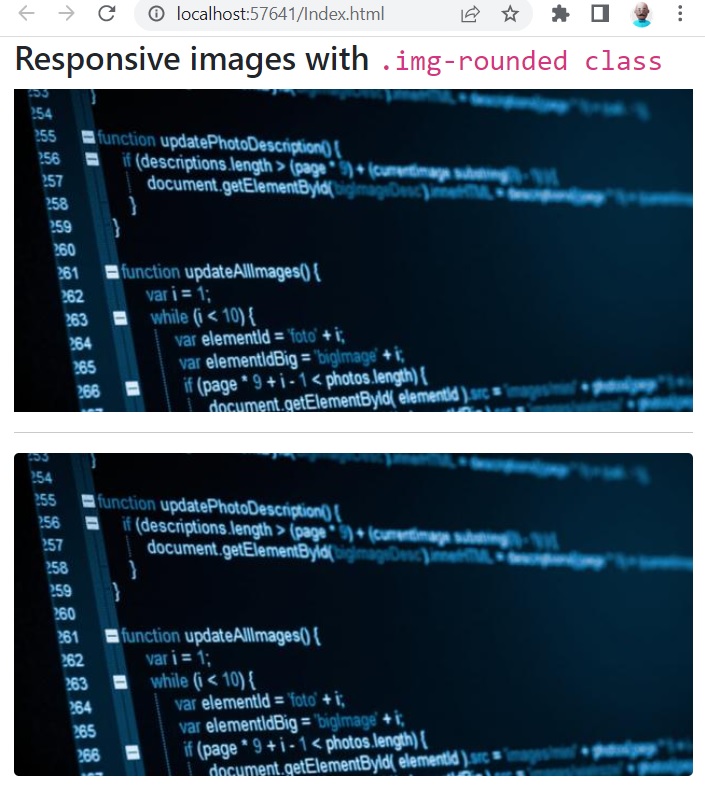
شوف الاختلاف بين الصورتين الصورة الأولى ما طبقنا امر rounded class. وبالتالي الصورة ما تغير عليها اشي. الصورة الثانية شوف كيف الحواف حولها تغيرت.
Circle Class
<!DOCTYPE html><html lang="en"><head> <title>Bootstrap Example</title> <meta charset="utf-8"> <meta name="viewport" content="width=device-width, initial-scale=1"> <link href="https://cdn.jsdelivr.net/npm/[email protected]/dist/css/bootstrap.min.css" rel="stylesheet"> <script src="https://cdn.jsdelivr.net/npm/[email protected]/dist/js/bootstrap.bundle.min.js"></script></head><body> <div class="container"> <h2>Responsive images with <code>.rounded-circle class</code></h2> <img src="Programming.jpg" class="rounded-circle" alt="..."> </div></body></html>
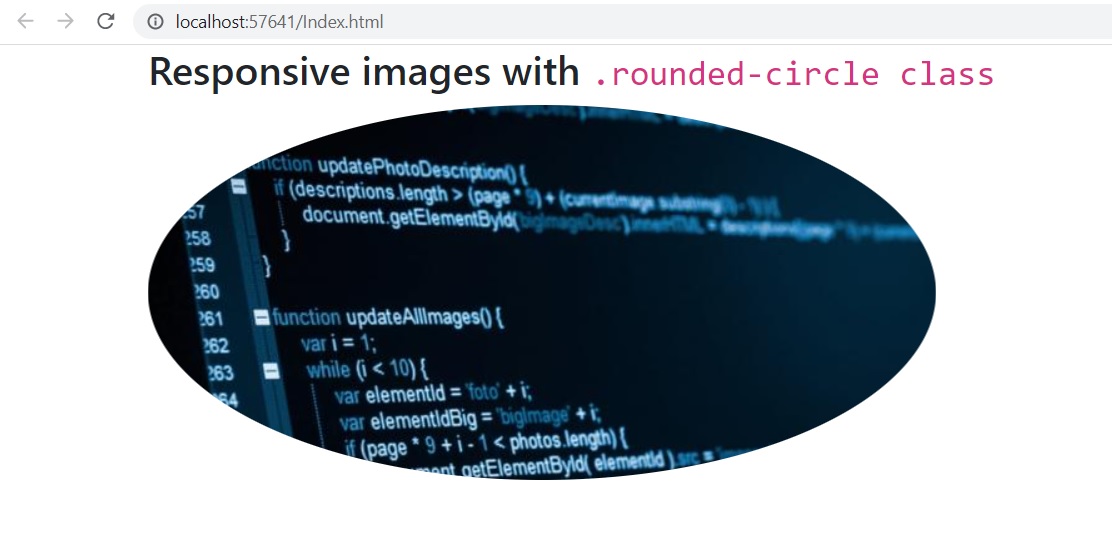
Aligning images
يستخدم هذا class لمحاذاة الصورة لليمين باستخدام الامر float-end. والمحاذاة الى اليسار باستخدام float-start.
نطبق المثال التالي :
<!DOCTYPE html>
<html lang="en">
<head>
<title>Bootstrap Example</title>
<meta charset="utf-8">
<meta name="viewport" content="width=device-width, initial-scale=1">
<link href="https://cdn.jsdelivr.net/npm/[email protected]/dist/css/bootstrap.min.css" rel="stylesheet">
<script src="https://cdn.jsdelivr.net/npm/[email protected]/dist/js/bootstrap.bundle.min.js"></script>
</head>
<body>
<div class="container">
<h2>Responsive images with <code>.Aligning Images class</code></h2>
<img src="bootstrap.jpg" class="float-start">
<img src="bootstrap.jpg" class="float-end">
</div>
</body>
</html>
النتيجة بتكون :
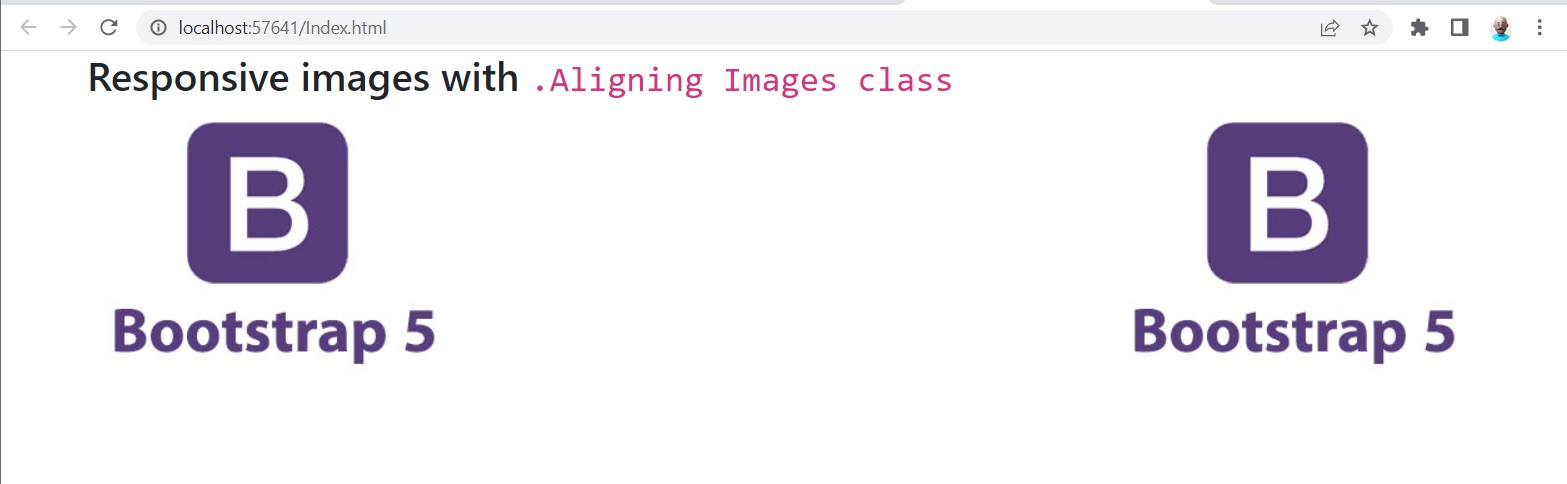
توسيط الصورة text-center
يمكن توسيط الصورة في وسط الشاشة باستخدما class المسمى text-center
نطبق الكود التالي:
<!DOCTYPE html>
<html lang="en">
<head>
<title>Bootstrap Example</title>
<meta charset="utf-8">
<meta name="viewport" content="width=device-width, initial-scale=1">
<link href="https://cdn.jsdelivr.net/npm/[email protected]/dist/css/bootstrap.min.css" rel="stylesheet">
<script src="https://cdn.jsdelivr.net/npm/[email protected]/dist/js/bootstrap.bundle.min.js"></script>
</head>
<body>
<div class="container">
<h2>Responsive images with <code>.text-center class</code></h2>
<div class="text-center">
<img src="bootstrap.jpg" class="rounded" alt="...">
</div>
</div>
</body>
</html>
نتيجة التنفيذ بتكون :
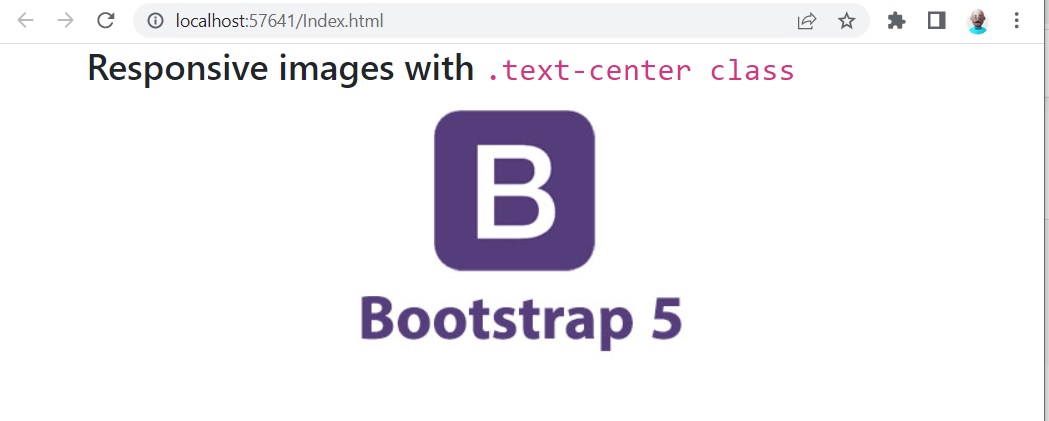


اترك تعليقك